Transfer File Antar Komputer: Dari Satu Komputer Ke Komputer Lain
Diterbitkan: 2016-12-01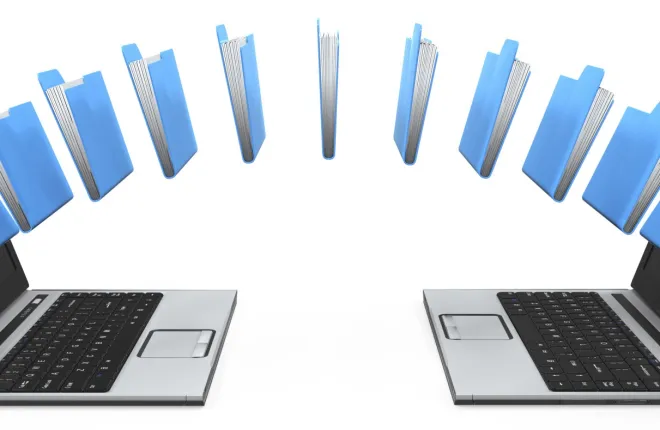
Di rumah atau di tempat kerja, kemungkinan kita memiliki setidaknya dua PC yang berdekatan. Pada titik tertentu, kita pasti perlu mentransfer file antar komputer. Dan siapa yang tidak ingin menyelesaikan masalah ini dengan cepat dan terus bekerja?
Jika Anda berpikir bahwa menggunakan transfer file jaringan nirkabel lokal atau mengeluarkan stik memori USB dari saku adalah solusi tercepat, Anda mungkin salah. Jawabannya terletak di dalam kabel Ethernet Anda. Kapan terakhir kali Anda berpaling ke sana?
Itu tidak terlalu penting; Anda akan tetap melakukannya mulai sekarang. Karena begitu Anda menemukan cara tercepat untuk mentransfer file dari satu komputer ke komputer lain, Anda bahkan tidak akan mempertimbangkan untuk melakukannya dengan cara lain.
Jadi mari kita mulai belajar tentang transfer data PC ke PC, yang juga akan membantu proses transfer file besar:
Mengapa kabel Ethernet?
Bayangkan saja… Kabel LAN atau Ethernet memiliki dua utilitas utama: untuk memastikan akses Internet kabel dengan menghubungkan PC dengan router dan menghubungkan jaringan lokal. Itu juga yang membuat mereka sempurna untuk mentransfer file besar dan melakukannya lebih cepat dari apa pun.
Dengan kabel transfer data biasa seperti Cat5e misalnya, Anda dapat mentransfer data hingga 1GB dalam waktu 10 detik. Ini setara dengan 125 megabyte setiap detik atau 1000 Megabit setiap detik.
Apa yang terbaik yang dapat didukung USB 2.0 Anda? Di suatu tempat sekitar 60 megabyte setiap detik.
Bagaimana dengan jaringan nirkabel lokal Anda? Bahkan lebih lambat, pada 54 megabyte setiap detik.
Tak perlu dikatakan, kabel Ethernet dapat mentransfer data antar komputer dua kali lebih cepat daripada USB. Oh dan, apakah kami menyebutkan betapa murahnya membeli kabel transfer data Ethernet?
Bagaimana cara mengatur transfer Ethernet?
Metode ini membantu mengajari Anda cara menghubungkan dua komputer bersama-sama melalui satu kabel Ethernet crossover. Anda cukup memasukkan satu ujung di satu PC dan ujung lainnya di PC lainnya. Dengan kabel PC ke PC, itu saja persiapan fisik yang diperlukan.
Pengaturan teknis, bagaimanapun, memerlukan beberapa langkah tambahan, karena berikut untuk mempelajari cara mentransfer data dari satu komputer ke komputer lain.
- Singkirkan keamanan – jika Anda menginginkannya dengan cepat, Anda tidak dapat mengacaukan kata sandi. Jadi komputer pertama, yang berisi file yang akan Anda transfer, harus dimatikan kata sandinya.
- Pergi ke "Panel Kontrol"
- Akses "Pusat Jaringan dan Berbagi"
- Klik "Ubah Pengaturan Berbagi Lanjutan"
- Buka bagian bawah daftar dengan opsi dan centang kotak "Matikan berbagi yang dilindungi kata sandi"
- Buat IP khusus untuk PC pertama – jika Anda ingin mentransfer file antar komputer, Anda memerlukan PC lain untuk mengenali PC pertama. Anda harus memberikan alamat IP khusus, yang tidak ada hubungannya dengan koneksi Internet Anda atau alamat IP komputer yang sebenarnya. Jangan ragu untuk membuat sesuatu seperti 193.168.1.30 dan itu akan baik-baik saja. Setelah Anda menutupi bagian ini, Anda akan melihat "Subnet mask" terisi secara otomatis.
- Pergi ke "Panel Kontrol"
- Akses "Pusat Jaringan dan Berbagi"
- Cari "Ethernet" atau "Local Area Connection" dan klik
- Di jendela yang baru dibuka, klik "Properties"
- Klik pada "Protokol Internet Versi 4"
- Klik pada "Properti"
Setelah mengatur alamat IP Anda, buka "Gateway default" dan ketik ulang alamat itu, ubah digit terakhir dari "0" menjadi "1" >>> 193.168.1.31

- Buat IP khusus untuk PC kedua – karena kita berbicara tentang komunikasi antara dua PC, keduanya harus memiliki alamat khusus. Jadi ikuti semua langkah dari atas di komputer kedua, komputer tempat Anda berencana untuk mentransfer file.
Ketika Anda sampai ke langkah terakhir, pastikan bahwa untuk "Gateway default" Anda mengetikkan alamat IP komputer pertama!
- Pilih folder yang akan Anda gunakan untuk transfer file – sekali lagi, hanya untuk membatasi semuanya dan membuat transfer berjalan lancar, Anda harus memiliki file khusus di mana Anda akan meletakkan semua yang ingin Anda transfer.
Pilih atau buat folder, lalu:
- Klik kanan pada folder itu
- Klik "Bagikan dengan"
- Pilih “Orang tertentu”
- Klik "Semua Orang" pada menu yang akan turun
- Klik "Tambah"
- Klik panah yang mengarah ke bawah, dekat dengan opsi "Baca", ubah "Baca" menjadi "Baca/Tulis"
- Klik “Bagikan”
Dan Anda sudah selesai. Ingatlah bahwa semua pengaturan ini harus dilakukan pada folder atau file yang Anda rencanakan untuk mentransfer data dari satu komputer ke komputer lain. Itulah mengapa yang terbaik adalah menggunakan satu folder di mana Anda dapat menambahkan sesuatu dan mengonfigurasi hanya folder itu, daripada mengulangi semua langkah itu dengan setiap file baru saat mentransfer file dari satu komputer ke komputer lain.
- Lakukan transfer yang sebenarnya – itulah bagian yang kami cari. Dengan semuanya sudah diatur, Anda beralih ke komputer kedua, di mana Anda perlu mentransfer file, dan pergi ke folder "Jaringan".
Sekarang, Anda akan melihat daftar Ikon yang mewakili komputer pertama. Klik di atasnya dan Anda akan dapat mengakses semua file yang Anda bagikan pada langkah 4. Mulai sekarang, semuanya hanya masalah salin dan tempel. Cukup salin file dari komputer pertama ke komputer kedua, di lokasi yang dipilih. Semoga dengan panduan di atas, Anda dapat mempelajari cara mentransfer file antar komputer.
***
Bahkan sebelum Anda berpikir bahwa ini terlalu rumit untuk mewakili cara tercepat untuk mentransfer file dari PC ke PC, kami harus memberi tahu Anda bahwa semua langkah ini hanyalah proses penyiapan.
Setelah Anda melakukan semua itu, lain kali Anda harus mentransfer file besar, Anda cukup meletakkan file itu di folder bersama di komputer satu dan mengaksesnya dari komputer dua dalam hitungan detik. Anda memiliki koneksi tercepat dan paling stabil!
Kabel transfer data Ethernet tanpa saingan, tanpa penurunan atau pelemahan sinyal, tidak peduli seberapa besar file yang ingin Anda transfer.
